TWRP: um guia completo para a recuperação personalizada do Android
O modding do Android é uma coisa desde há muito tempo que o Android é uma coisa. Esteja você apenas torcendo seu telefone para desbloquear um recurso oculto ou instalando uma versão totalmente personalizada do Android, há muitos motivos pelos quais você pode querer modificar seu smartphone Android e obter mais dele.
Mas na espinha dorsal da maioria, senão de todos, esses esforços de modding do Android, está uma peça chave do software: uma recuperação personalizada. E a TWRP é o padrão ouro de recuperações personalizadas.
Hoje, daremos a você um resumo do que é o TWRP e o que ele permite que você faça.
O que é recuperação TWRP?
O TWRP Recovery – também conhecido por seu nome completo, Team Win Recovery Project – é uma imagem de recuperação personalizada de código aberto para dispositivos Android.
Destina-se a substituir o menu de recuperação existente em seu smartphone Android, permitindo vários recursos que normalmente não são suportados por imagens de recuperação de estoque. Sendo uma recuperação personalizada, é capaz de fazer tudo o que o menu de recuperação normal do seu dispositivo pode fazer e muito mais.

Em vez da interface sem toque que vem com a maioria das recuperações, o TWRP fornece aos usuários uma interface habilitada para tela de toque. E permite que você instale mods e software de terceiros ao seu gosto.
Entre as coisas que você pode instalar usando o TWRP estão kernels, add-ons e temas personalizados, e você ainda pode substituir totalmente o sistema operacional e instalar uma ROM personalizada do Android.
Ele também permite que você crie backups completos de partições em seu dispositivo, incluindo a partição do sistema, e restaure-as a qualquer momento. Em outras palavras, o TWRP serve como um portal para todas as suas necessidades de modding Android.
O TWRP é gratuito e está disponível para um grande número de dispositivos Android. Não está na Play Store, você deve baixá-lo direto do site do desenvolvedor. Certifique-se de obter a versão correta selecionando o fabricante e o modelo ao fazer o download.
Download: TWRP (grátis)
O TWRP pode ser instalado sem root?

sim. Na verdade, você precisará instalar o TWRP antes de fazer o root em seu telefone. Isso ocorre porque depois de desbloquear o bootloader do seu telefone, o próximo curso de ação geralmente é instalar o TWRP e usá-lo para começar a modificar o seu dispositivo, incluindo o enraizamento.
Devemos observar que você não pode instalar o TWRP sem antes desbloquear seu gerenciador de inicialização .
Um bootloader bloqueado não permitirá que você faça sideload de firmware e imagens que não sejam assinadas pelo fabricante do dispositivo. Isso significa que substituir sua imagem de recuperação por uma imagem TWRP compilada por terceiros está fora de questão, muito menos a capacidade de instalar ROMs personalizados ou fazer o root em seu smartphone.
Esta é a principal razão pela qual smartphones de empresas como Huawei, Oppo ou HMD / Nokia têm pouco ou nenhum desenvolvimento personalizado: você não pode desbloquear o bootloader nesses telefones, pois eles não fornecem um método para fazer isso.
Portanto, mesmo que recuperações, kernels ou ROMs personalizados fossem feitos para esses telefones, não haveria nenhum ponto, já que não há como instalá-los sem um bootloader desbloqueável.
O que cada recurso TWRP faz?
O TWRP oferece vários recursos. Não só você pode fazer o root em seu telefone ou instalar kernels e ROMs personalizados, mas também obter muitas opções para fazer o que quiser em seu dispositivo, sem quaisquer limitações. Aqui está um resumo de alguns deles.
Instalar
Instalar é provavelmente o principal motivo pelo qual você deseja usar o TWRP em primeiro lugar.
A função Instalar permite que você atualize pacotes em seu smartphone Android. Esses pacotes vêm na forma de arquivos ZIP especiais, contendo um script (que informa à recuperação o que fazer com o conteúdo do arquivo) e o conteúdo real do pacote. E esses pacotes podem conter praticamente qualquer coisa.
Se você deseja instalar um aplicativo, uma série de aplicativos, alterar a animação de inicialização, alterar algumas bibliotecas do sistema, corrigir sua imagem de inicialização, fazer root em seu telefone – tudo isso pode ser feito através do sideload de arquivos ZIP no TWRP. Você pode até instalar uma versão totalmente diferente do Android, quer estejamos falando de firmware oficial ou de uma ROM personalizada.
A opção Instalar imagem também permite instalar arquivos IMG em vez de arquivos ZIP. Se você deseja instalar um GSI (imagem genérica do sistema) em seu telefone em vez de uma ROM compilada de forma personalizada, restaure sua imagem de inicialização de estoque ou atualize o TWRP a partir da própria recuperação, tudo isso é feito usando arquivos de imagem em vez de ZIPs.
Limpar
Você também tem a opção de limpar seu telefone usando TWRP. Mas esse não é o mesmo tipo de limpeza que você faz do menu de recuperação normal e médio. Embora a limpeza normal seja uma opção e permita que você simplesmente redefina o telefone de fábrica, o recurso de limpeza é notável quando você acessa o modo de limpeza avançada . A partir daqui, você pode limpar qualquer partição do seu telefone.
O TWRP oferece a opção de não apenas limpar a partição de dados, que é onde a maioria das suas informações pessoais em seu telefone é armazenada, mas você também pode limpar a partição do sistema (onde o sistema operacional está armazenado), bem como o cache e o Dalvik / ART partições de cache.
Dentre essas opções, aquelas que você provavelmente irá limpar com algum tipo de frequência são dados, cache e cache Dalvik / ART. Em alguns cenários, você também pode precisar limpar a partição do sistema antes de instalar uma ROM personalizada (embora a grande maioria das ROMs faça isso durante o processo de instalação).
Cópia de segurança
O TWRP oferece a opção de criar backups completos de qualquer partição do dispositivo. Eles também são chamados de "backups NANDroid" e serão um de seus melhores aliados para todas as suas necessidades de modding.
Você pode fazer um backup de uma partição específica em seu dispositivo, como a partição do sistema ou a partição de inicialização, e será feito o backup completo e estará pronto para ser restaurado a qualquer momento.
Definitivamente, pode ser útil se, por qualquer motivo, você estiver fazendo algo no seu telefone e ele começar a fazer bootloop ou se alguma outra coisa der errado. Os backups do NANDroid podem servir como um ponto de verificação para o qual você pode voltar a qualquer momento.
Restaurar
O recurso Restaurar é apenas a contrapartida do recurso Backup. Se o anterior permitia que você fizesse backup de suas partições de sistema, o recurso Restaurar permite que você restaure backups NANDroid e coloque tudo em funcionamento, seja um backup que você acabou de criar ou um que você tenha em seu computador.
Monte
O recurso de montagem no TWRP permite que você monte ou desmonte manualmente as partições no seu dispositivo. Ao montar uma partição, você permite que o TWRP leia seu conteúdo e grave nele, se necessário.
Montar partições é de importância fundamental para o TWRP funcionar, pois ler e escrever são necessidades absolutas para fazer o sideload de pacotes. No entanto, na maioria das vezes, você não deve precisar fazer isso manualmente na maioria das circunstâncias. A maioria dos pacotes ZIP montam e desmontam as partições necessárias por conta própria, sem que os usuários precisem fazer isso por conta própria.
Definições
Este é o menu Configurações para a recuperação TWRP. Ele tem várias opções para habilitar ou desabilitar coisas como verificação MD5 para backups NANDroid, alterar alguns elementos UI / UX, ajustar o brilho ou vibração da tela e muito mais.
Alguns importantes podem ser do seu interesse, como o uso de rm -rf em vez da formatação regular. Mas, por outro lado, essas são principalmente configurações voltadas para o usuário que não afetam a funcionalidade principal da recuperação TWRP, embora também possam variar um pouco dependendo do modelo do seu dispositivo e seus respectivos recursos.
Avançado
O menu Avançado fornece funcionalidades diversas para o TWRP que, de outra forma, não estão listadas nas seções individuais. Alguns desses recursos incluem suporte para o uso de ADB Sideload como um método alternativo de flash em vez da instalação TWRP, um terminal e um gerenciador de arquivos.
Existem também alguns recursos de desenvolvedor ou avançados de que você pode ou não precisar, e eles provavelmente variam dependendo, mais uma vez, do telefone que você está usando e de seu conjunto específico de recursos.
Reinício
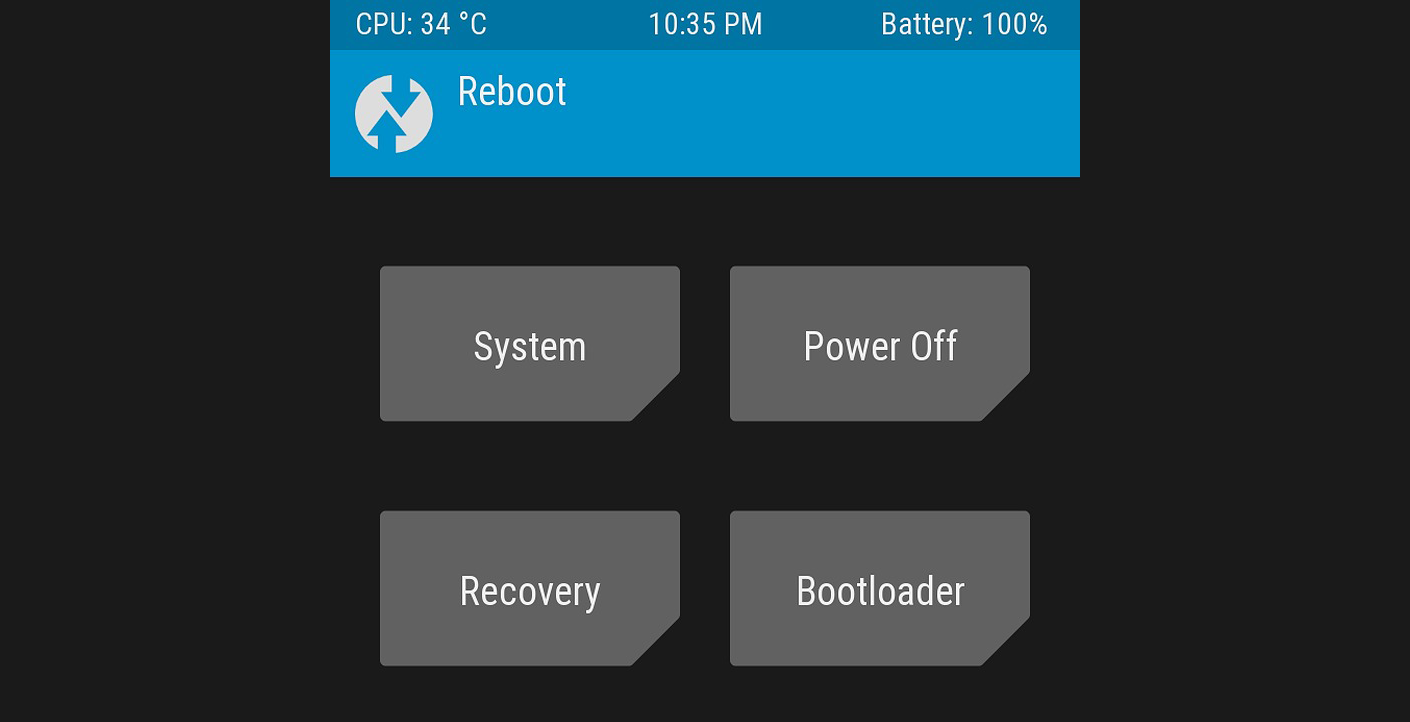
Finalmente, o menu Reinicializar oferece a capacidade de reinicializar o telefone. Em vez de fornecer apenas a opção de reinicializar o sistema operacional, também oferece a opção de reinicializar no modo fastboot ou voltar ao modo de recuperação (útil se você acabou de atualizar a recuperação).
TWRP permite muitas possibilidades
O TWRP se tornou uma ferramenta essencial para qualquer coisa que você queira fazer em seu smartphone. Se você deseja fazer o root em seu telefone, fazer o sideload de aplicativos do sistema ou alterar totalmente seu sistema operacional, tudo é habilitado pelo TWRP.
Felizmente, agora você está um pouco mais familiarizado com ele, mas a melhor maneira de se familiarizar com ele é instalando-o em seu telefone e pronto.

